Recuperarea cuvânt documentului nesalvat
Cred că mulți care lucrează frecvent cu documente în Microsoft Word, care se confruntă cu o situație destul de neplăcută: tastat, un text, o edita, apoi dintr-o dată - accidente de calculator (stins lumina, eroarea sau pur și simplu cuvânt închis, spune despre unele eroare internă). Ce să fac?
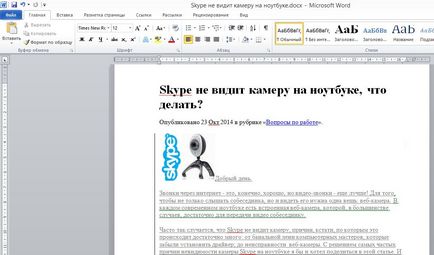
Textul articolului, care ar putea fi pierdute din cauza unei pene de curent.
Metoda №1: recuperare automată în Word
Ce s-ar fi întâmplat: doar o greșeală, computerul se blochează în mod dramatic (chiar și fără să te întreb despre el), eșecul în stația și toată casa a stins lumina - principalul lucru nu este de a intra in panica!
În mod implicit, programul Microsoft Word este destul de „inteligent“ în sine în mod automat (în cazul unei opriri de urgență, adică oprirea fără consimțământul utilizatorului) va încerca să recupereze documentul.
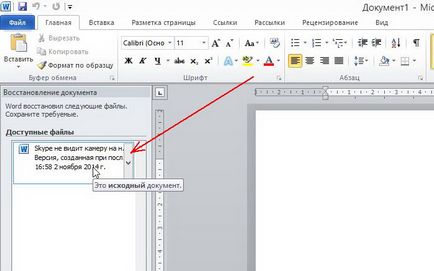
Important! Word oferă pentru a restaura numai fișierele de pe prima repornire, după un accident. Ie dacă deschideți Word, închis, și apoi decide să-l deschidă - că el va oferi nimic mai mult nu va. Prin urmare, am recomandăm să începeți de la salvați mai întâi tot ceea ce este necesar pentru continuarea lucrărilor.
Metoda 2: prin auto-a salva folderul
Chiar deasupra articol am spus că Cuvântul este implicit suficient de inteligent (în special a subliniat). Programul, dacă nu ați modificat setările la fiecare 10 minute salvează automat documentul în folderul „de rezervă“ (în caz de urgență). Este logic ca al doilea lucru pe care ar trebui să faceți - este de a verifica dacă există în acest dosar a documentului lipsă.
Faceți clic pe meniul „File / Options“ (a se vedea. Imaginea de mai jos).
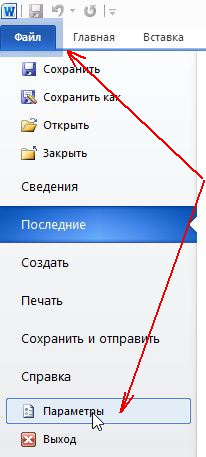
Apoi, trebuie să selectați fila „conservare“. În această filă, sunt de interes pentru noi căpușe:
- economisind în mod automat un document la fiecare 10 minute. (Poate fi schimbat, de exemplu, timp de 5 minute, în cazul în care energia electrică este oprit la tine de multe ori.);
- Director de date pentru salvare automată (este exact ceea ce avem nevoie).
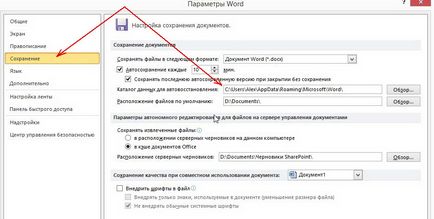
Metoda №3: restabili document Word cu Remote Disc
Această metodă va ajuta în cazurile cele mai grave, de exemplu, a fost un fișier de pe disc, iar acum a dispărut. Acest lucru se poate întâmpla din mai multe motive: viruși, ștergerea accidentală (chiar și cu atât mai mult încât a Windows 8, dacă sunteți, de exemplu, solicită, într-adevăr doriți să ștergeți fișierul dacă faceți clic pe butonul Delete), formatarea disc, și așa mai departe.
Pentru a restaura fișiere, există un număr foarte mare de programe, dintre care unele le-am publicat deja într-unul din articolele:
În acest articol, aș dori să se concentreze pe una dintre cele mai bune (și, în același timp, simplu pentru novice utilizatori) software-ul.
Wondershare Data Recovery
Programul sprijină limba română, este foarte rapid și vă ajută să recuperați fișierele în cazurile cele mai severe. Apropo, întregul proces de recuperare durează doar 3 pași mai multe detalii despre ele de mai jos.
Ce trebuie să faceți înainte de recuperare:
- copie pe disc (în cazul în care documentele lipsă / fișiere) orice fișiere și, în general, de a lucra cu el;
- Nu formatați discul (chiar dacă este afișat ca RAW și sistemul de operare Windows oferă formatul său);
- nu pentru a restaura fișierele de pe disc (această recomandare este utilă în multe restaura fișiere de pe același disc, care este scanat:.!, astfel încât să nu se poate face Faptul că atunci când restaurarea fișierelor pe același disc - se poate suprascrie nu a fost încă recuperate fișiere).
După ce instalați programul și rulați-l: ne oferă mai multe opțiuni. Alegerea primul „Restore Files“. A se vedea. Imaginea de mai jos.
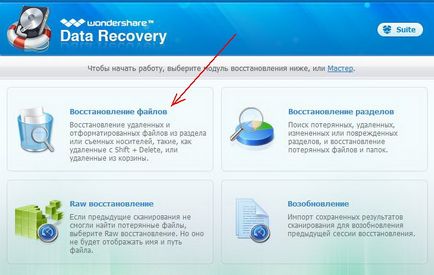
În această etapă, ni se cere să specifice sălbatice, pe care fișierele lipsă. De obicei, documentele sunt pe discul C (cu excepția cazului, desigur, nu transferat pe discul D). În general, este posibil să scanați alternativ ambele unități, cu atât mai mult că scanarea este rapid, de exemplu, unitatea mea la 100 GB a fost scanată în 5-10 minute.
De altfel, este de dorit să o căpușă „la o scanare profundă“ - timpul de scanare crește foarte mult, dar va fi capabil de a restabili un număr mai mare de fișiere.
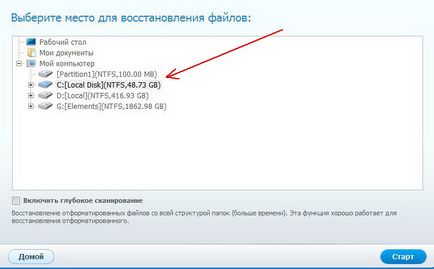
După scanarea (prin modul în care, în momentul în care este mai bine să nu atingeți PC și închideți toate celelalte programe), programul ne va arăta toate tipurile de fișiere care pot fi restaurate.
Și ea le ține, trebuie spus, în cantități mari:
- fișiere (RAR, zip, 7z, etc.);
- documente (txt, docx, log, și așa mai departe.);